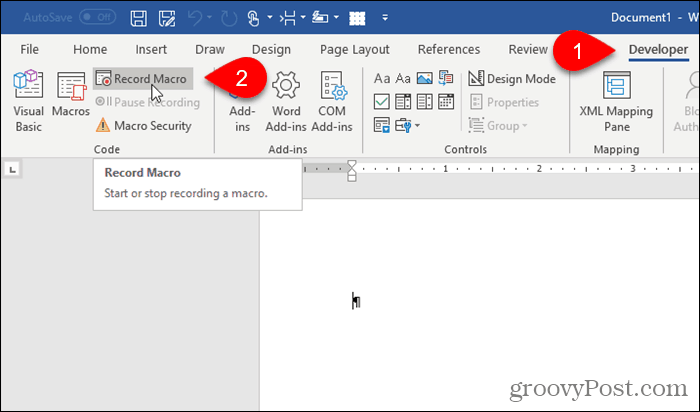Comodo Time Machine skapar ögonblicksbilder och bilder
Microsoft Vindovs 7 Gratisprogram Recensioner / / March 19, 2020

När ett paket med gratis programvara har funktioner utöver vad som Windows 7 System Image-verktyg kan göra, jag är vanligtvis tveksam. I fallet med fri produkt Comodo Time Machine, de levererar. Även om du inte exakt låter dig gå igenom rymdtidskontinuumet, kan det skapa systembildbilder effektivt och skydda dig från oönskade systemförändringar.
Comodo Time Machine finns tillgängligt i nästan alla moderna versioner av Windows, och det går otroligt lätt med både lågt minne och diskutrymme *, och det är gratis som nämnts tidigare.
* Detta hänvisar till själva programmet och inte till de systembilder som det tar, vilket kan vara ganska stort och ta en anständig mängd CPU-prioritet att skapa.
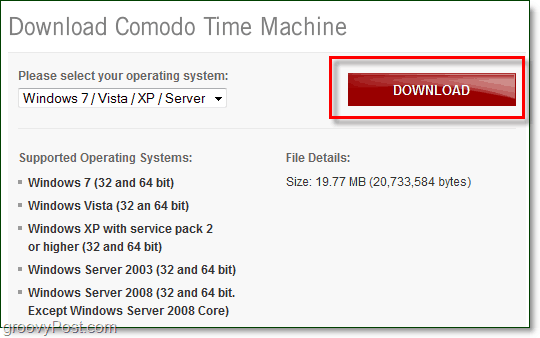
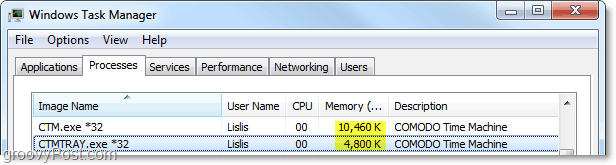
Time Machine-inställningen är ganska enkel, bara KlickNästa några gånger. När du kommer till Skyddat val av partition, det är här du Välj vilka partitioner på din dator där du vill skapa ögonblicksbilder. Det var lite förvirrande för mig först när jag felaktigt hänvisade det till skydd vilket betyder oskrivbar som du ser med skyddade operativsystemfiler.
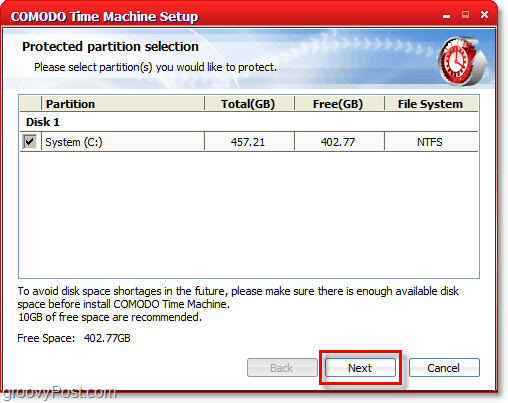
När installationen är klar måste du starta om datorn.
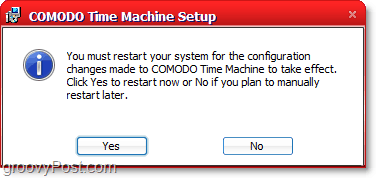
När ditt system kommer tillbaka från omstarten, Comodo Time Machine kommer att köras i bakgrunden, och du kan komma åt det från systemfältet eller startmenyn.
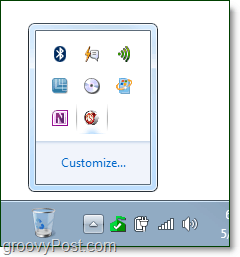
Starta fönstret Quick Operation erbjuder några enkla uppgifter (återställa eller skapa en ögonblicksbild) som är ganska mycket allt du kommer att använda programmet för, men de finns också tillgängliga i avancerad-menyn.
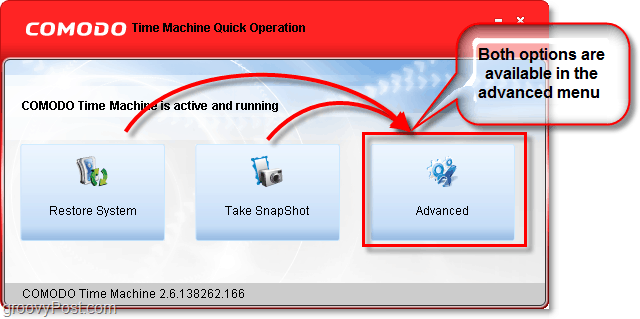
Det jag gillar med Time Machine är det det håller det enkelt och rent. När du Ta en ögonblicksbild, det finns bara tre rutor, och två av dem är helt valfria. Om du undrar vad Låsa -knappen är för att du kommer att se varför den är praktiskt senare, men för tillfället är det bara för att förhindra att du av misstag tar bort en ögonblicksbild.
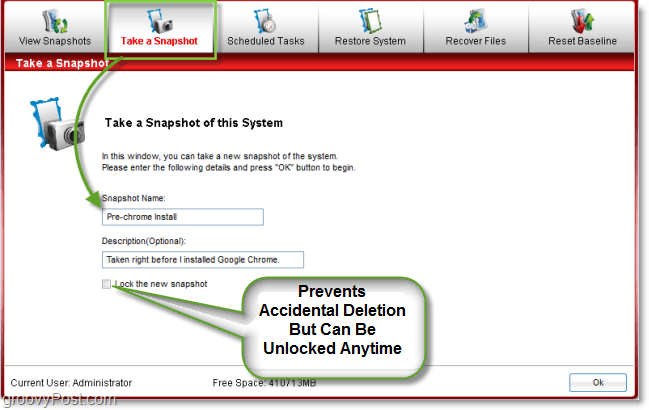
De Visa ögonblicksbilder fliken påminner mig mycket om Hyper-V Manager i Windows Server 2008. Förutom i det här fallet som du inte spelar med virtuella maskiner är det den riktiga affären. Här kan du hoppa fram och tillbaka mellan ögonblicksbilder och Time Machine startar om din dator direkt tillbaka till exakt hur det var när du tog den aktuella ögonblicksbilden i fråga. En annan intressant anmärkning är att ögonblicksbilder är inkrementella på tidslinjen, vilket innebär att Time Machine tittar på tidigare ögonblicksbilder och kommer bara att säkerhetskopiera filer som har ändrats sedan föregående ögonblicksbild. Denna metod för att skapa snapshots är mycket effektiv och håller utrymmet som används för stillbilder på din hårddisk till ett minimum.
När du återställa en stillbild, som standard är det inställt att automatiskt skapa en systemåterställningspunkt så att du kan ångra rollbacks och komma tillbaka till nutid utan dataförlust. Var inte rädd för nybörjare!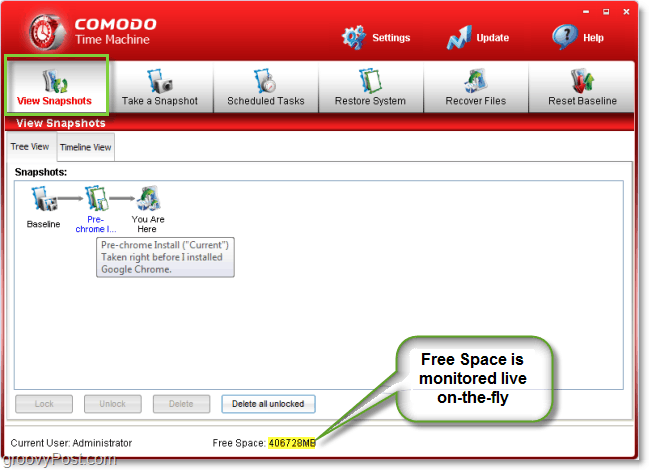
Att ta bort en ögonblicksbild kan orsaka defragmentering av system, så tänk på detta när du skapar dem. Om inte så klart defragmentera din dator är en favorit förfluten.
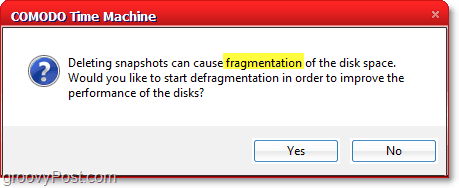
Något den Windows-7 systemavbildningsverktyg inte gör är att låta dig återställa enskilda filer. Säg att du har en fil eller mapp från en tidigare ögonblicksbild, men du vill inte behöva återställa hela datorn. Time Machine låter dig dra bara de enskilda filerna du vill ha från tidigare ögonblicksbilder och spara dem på din dator utan att starta om eller något av det roliga företaget. Ännu bättre använder den en Windows-liknande sökning för att hitta filer och mappar som hänför sig till alla frågor du anger.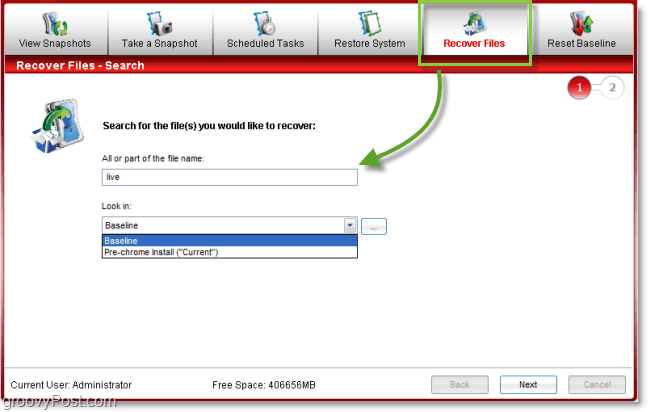
Resultaten från filåterställning fliken kan kopieras omedelbart med bara klickKopia till och välja en destination. Återigen håller de det enkelt och det är väldigt grovt.
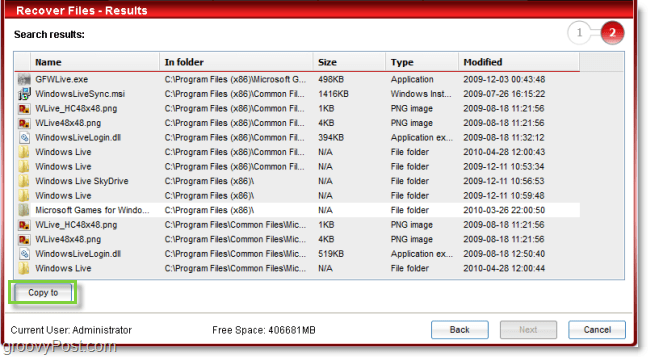
Om du ofta testar eller ändrar och kräver regelbundna säkerhetskopior kan du schemalägga dem. Du kan också schemalägga systemåterställningar som kan komma till nytta, särskilt om din favoritversionsprogramvara är på väg att löpa ut och du vill återgå till när den först installerades.
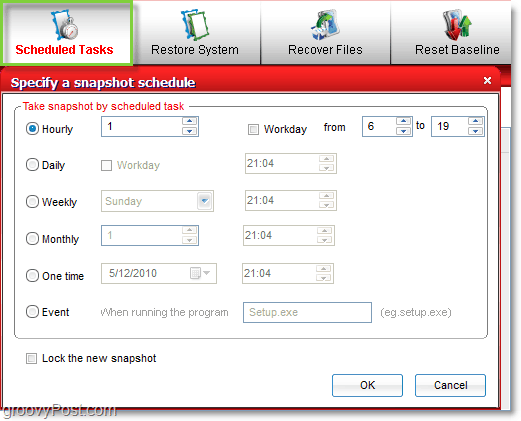
En annan groovy funktion som är unik för Time Machine är förmågan att exkludera enskilda filer och mappar från återhämtning. Precis som hur du kan återställa enskilda filer, om du vill skapa en aktuell uppsättning filer "Time Travel Proof" lägg bara till dem i listan Synkronisera. Du kommer att se denna process i Inställningar> Programinställningar> Synkronisera dessa filer eller mappar när systemet återställs till en annan stillbild.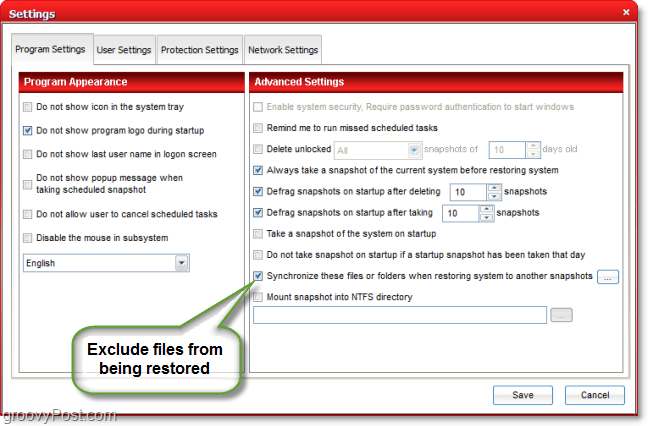
Sammantaget är detta ett av de mest fantastiska gratisprogram jag har granskat hittills. Utvecklingsföretaget Comodo är en ansedd programvara och är den betrodd av cnet och andra webbplatser för programgranskning. Om du vill ge det en snurr åt dig själv, klistra bara en kopia från länken nedan.
Ladda ner Comodo Time Machine Data Recovery Tool
Har du provat Time Machine eller en annan systembildprodukt? Vi skulle gärna höra dina recensioner i kommentaravsnittet nedan!